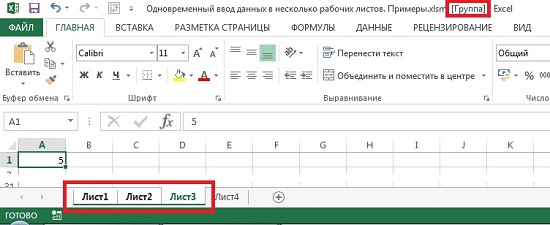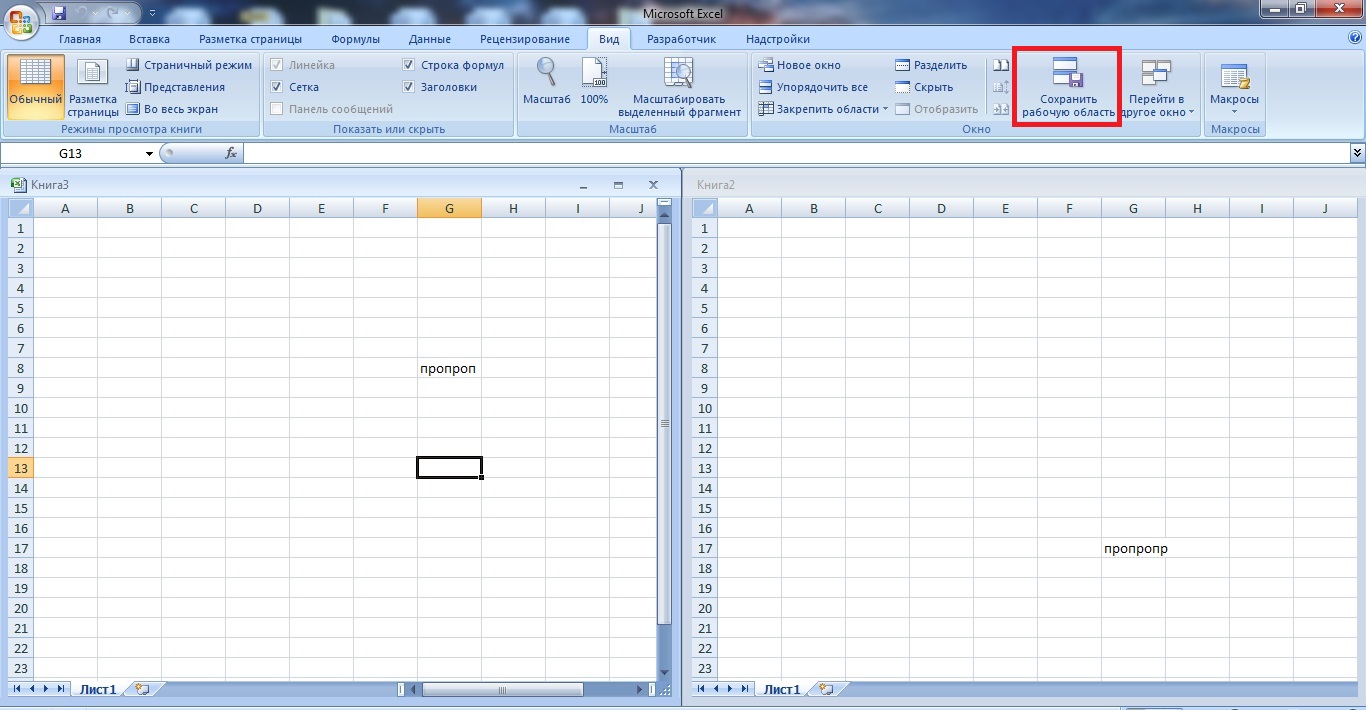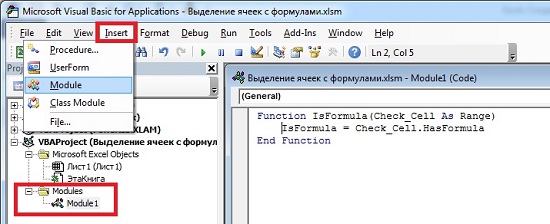Одновременный ввод данных в несколько рабочих листов
Иногда одни и те же данные одновременно содержатся в нескольких рабочих листах. Чтобы выполнить ввод данных в несколько рабочих листов, можно применить инструмент группировки Excel. Эту группировку можно выполнить стандартными методами Excel или с использованием кода VBA. [1] Встроенный механизм Excel для одновременного размещения данных в нескольких листах — это средство под названием Группа. Оно позволяет группировать листы, связывая их внутри рабочей книги. Чтобы применить средство Группа, щелкните лист, на котором будете вводить данные, а затем, удерживая клавишу Ctrl, щелкните ярлычки с именами рабочих листов, куда должны одновременно вводиться те же данные (рис. 1).
Рис. 1. Три первых листа объединены в группу
Подробнее »Одновременный ввод данных в несколько рабочих листов